Adobe photoshop,也就是PS是一款非常好用的图片后期处理软件,在Adobe
Photoshop中我们可以为图片添加文字并设置想要的样式效果。如果我们需要在Adobe
Photoshop中更改文字的颜色,小伙伴们知道具体该如何进行操作吗,其实操作方法是非常简单的。我们可以通过多种方法进行更改,小编这里为小伙伴们介绍两种比较常用的方法,操作起来都非常地简单。小伙伴们可以打开自己的Adobe
Photoshop后跟着下面的步骤操作起来。如果小伙伴们还没有Adobe
Photoshop,可以在本文末尾进行下载安装。接下来,小编就来和小伙伴们分享具体的操作步骤了,有需要或者是感兴趣的小伙伴们快来和小编一起往下看看吧!
第一步:打开PS,在界面左侧找到并点击文字工具,没有的话可以右键点击左侧的图标后在子选项中进行查找;
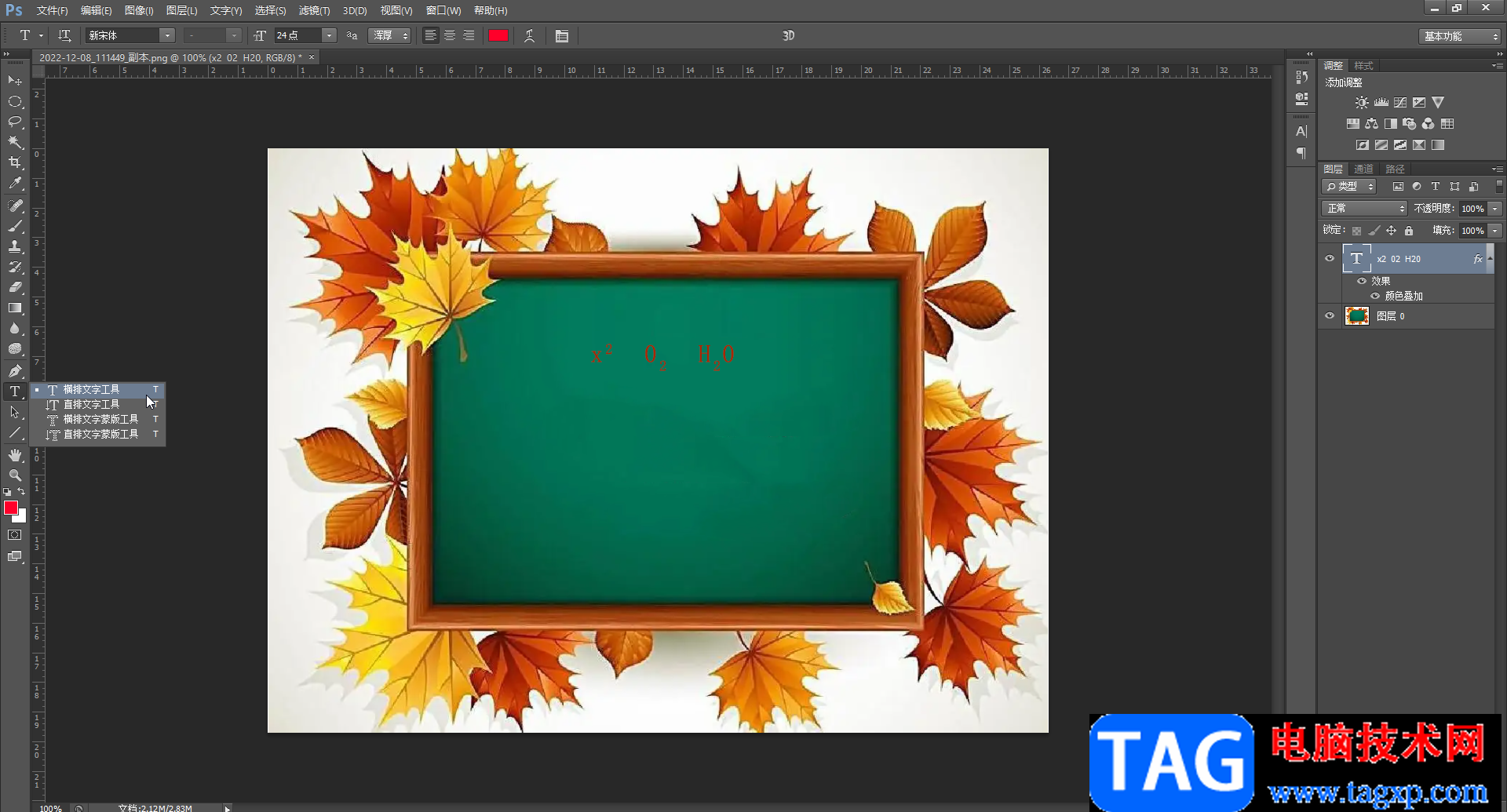
第二步:方法1.在界面中点击一下就可以输入文字内容了,如果是之前已经输入了文字,就可以点击文字工具后选中文字内容,在界面上方点击字体颜色图标后在打开的窗口中进行设置,然后点击确定;
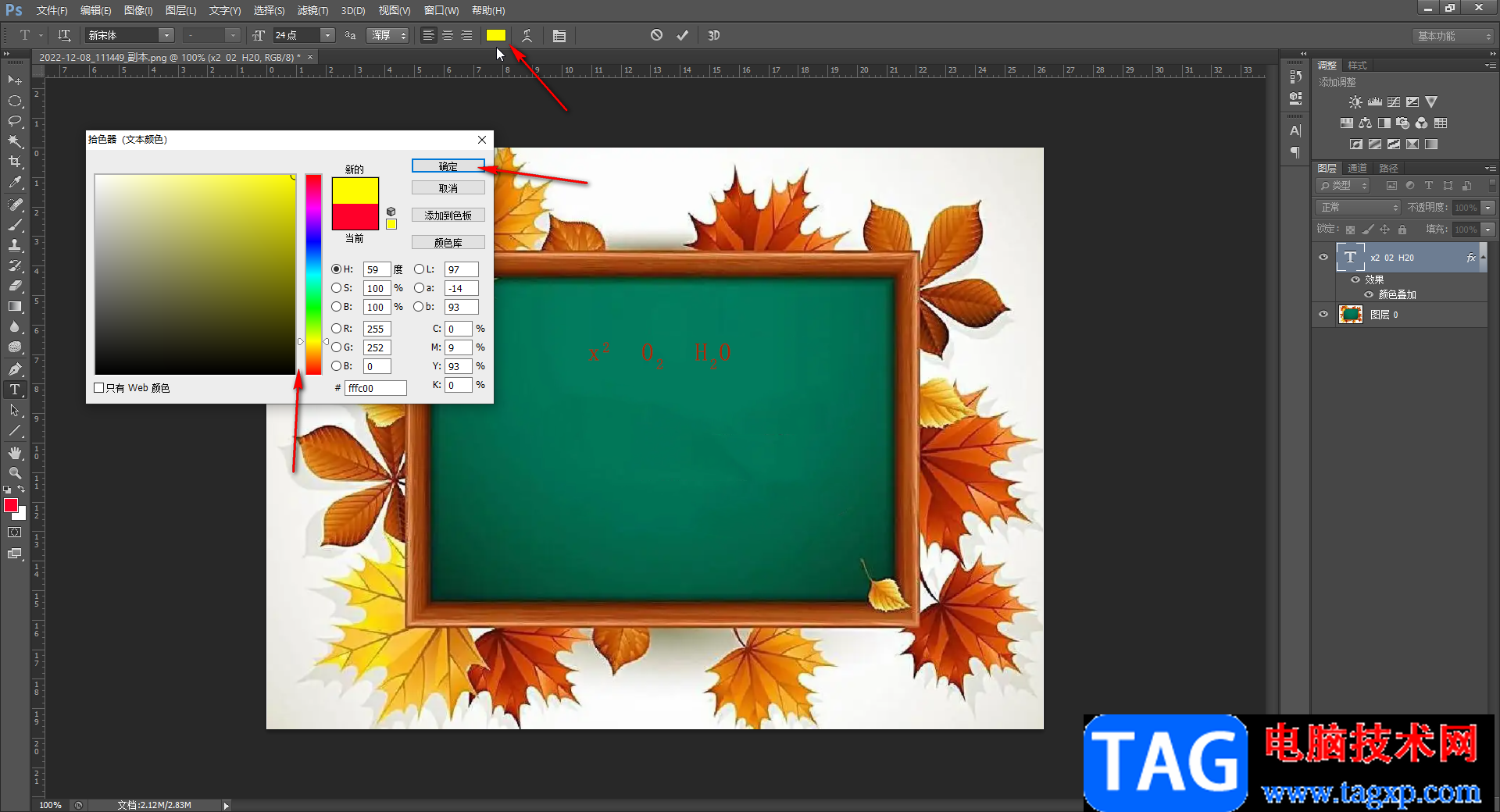
第三步:就可以看到成功更改文字的颜色了,选中文字后还可以设置文字的字体字号,字体弯曲效果等等,然后点击√图标就像确认就可以了;
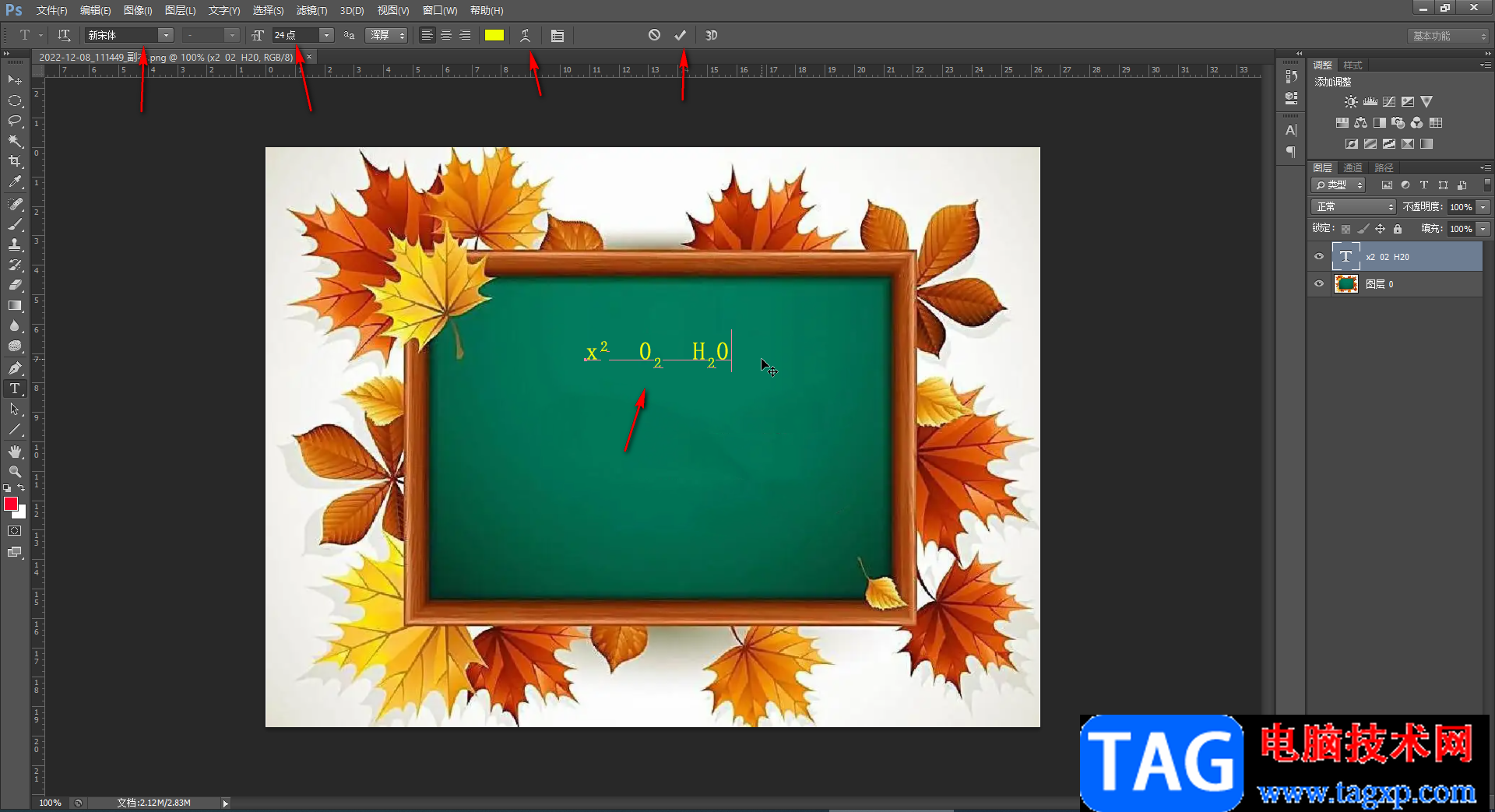
第四步:方法2.在界面右下方点击fx(添加图层)按钮并在子选项中点击“颜色叠加”;
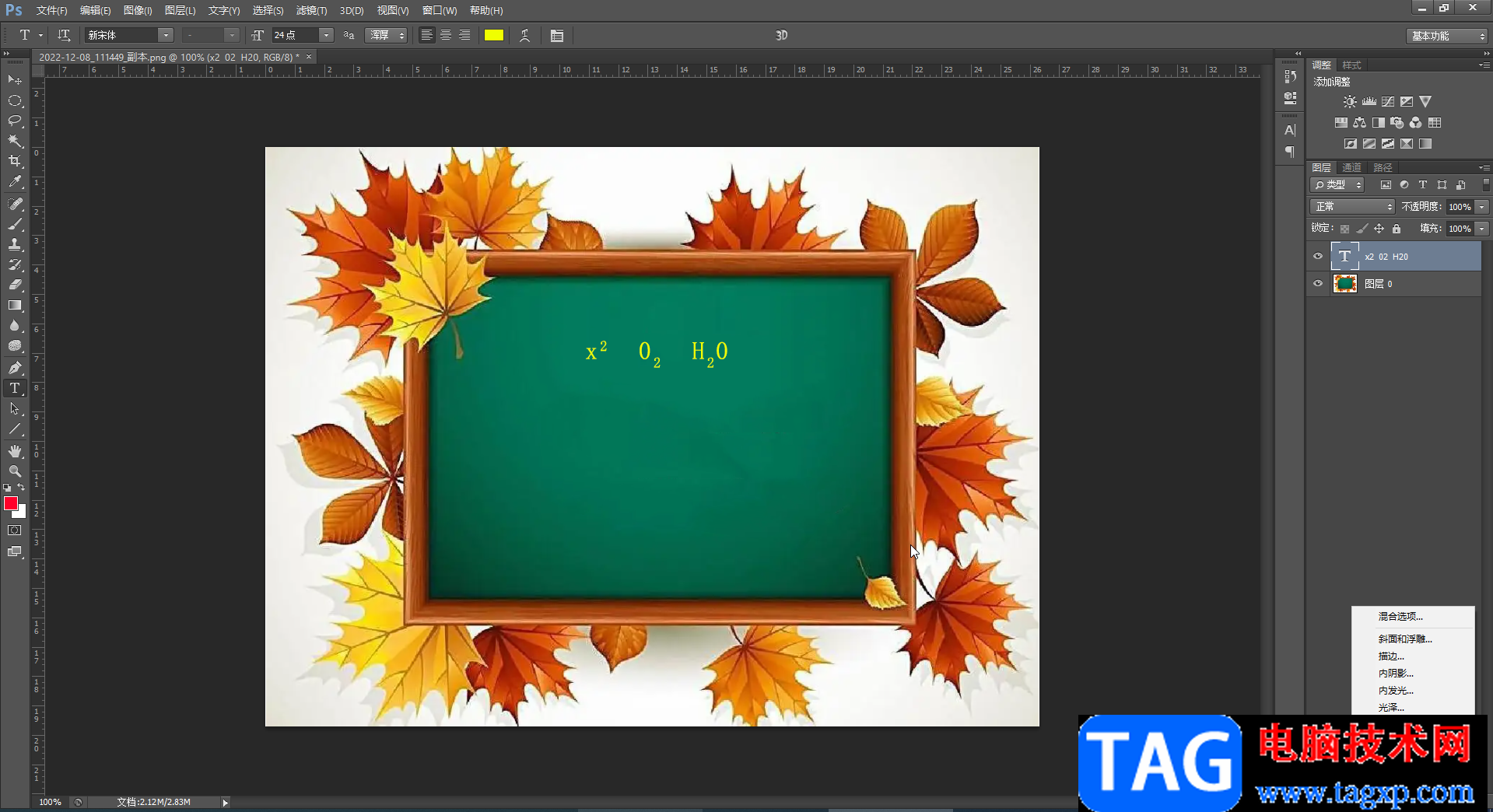
第五步:然后在打开的窗口中点击“颜色”处的图标后就可以在打开的窗口中进行设置了,然后进行确认就可以了。
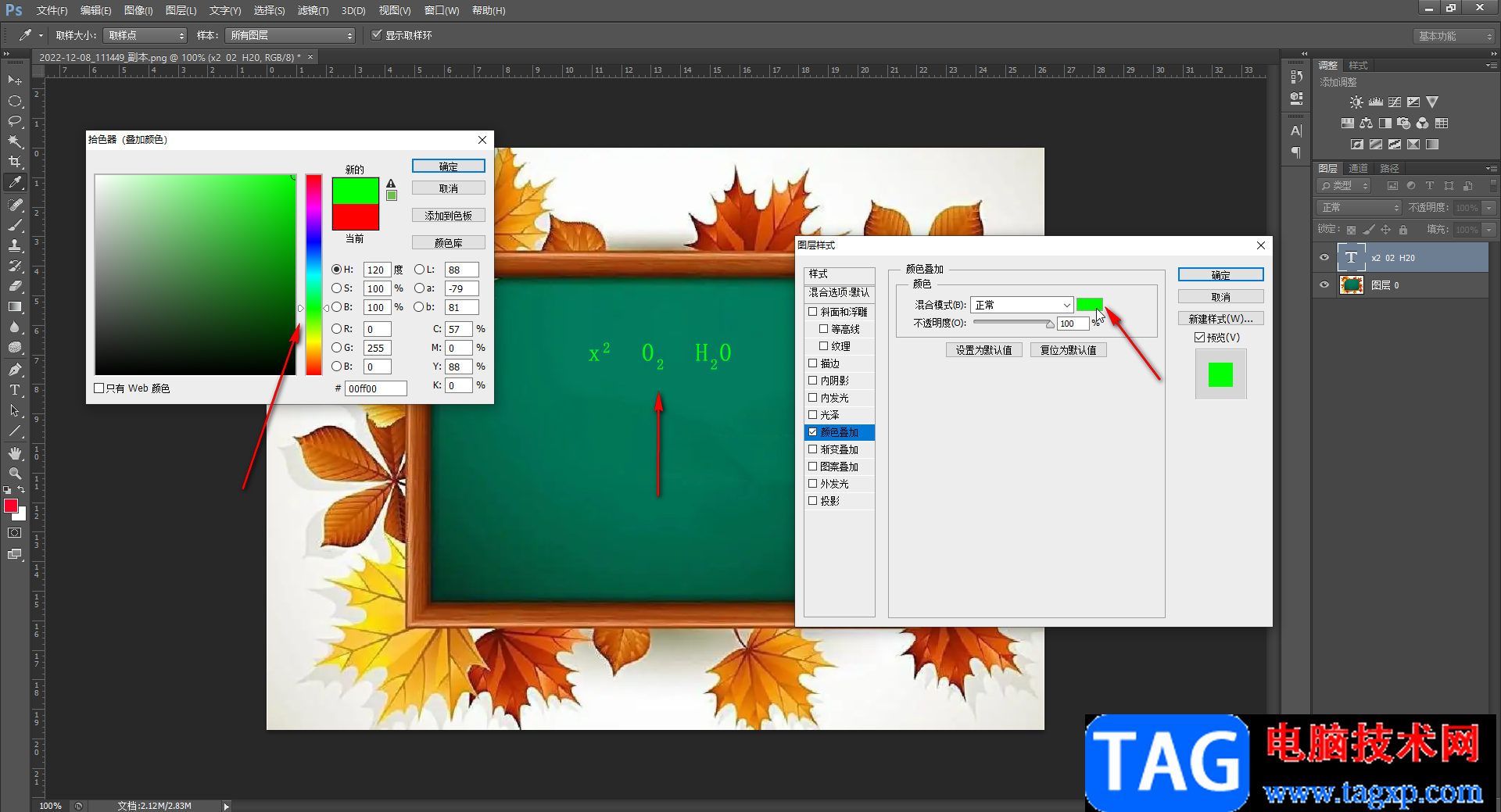
以上就是Adobe Photoshop中更改字体颜色的方法教程的全部内容了。以上两种方操作起来都是非常简单的,小伙伴们在实际操作时可以两种方法都进行尝试。
 Surface:企业客户可以在 Windows 10 和 win1
Surface:企业客户可以在 Windows 10 和 win1
Surface:企业客户可以在 Windows 10 和 win11之间进行选择 上个月底......
 还原系统导致计算机频繁死机的故障解决
还原系统导致计算机频繁死机的故障解决
系统还原可以将我们计算机临近崩溃的系统重新还原到当时正常......
 超级机器人大战30隐藏要素有哪些 全隐藏
超级机器人大战30隐藏要素有哪些 全隐藏
超级机器人大战30隐藏要素有哪些?大家都知道机战30中的隐藏要......
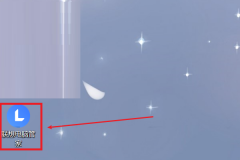 联想电脑管家在哪个文件夹-联想电脑管家
联想电脑管家在哪个文件夹-联想电脑管家
还不知道联想电脑管家在那个文件夹吗,该怎么找呢?那么今天小......
 兼容性测试的重要性:为什么要在组装前
兼容性测试的重要性:为什么要在组装前
兼容性测试是组装电脑时不可忽视的重要环节。随着科技的进步......
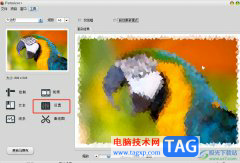
pattaizer是一款功能出色的图片模糊处理工具,能够广泛应用到多种环境中,让用户简单轻松的生成含有艺术效果的马赛克图片,因为在pattaizer软件的界面上,用户只需简单的点击几下就可以立即...

在使用浩辰CAD看图王的过程中,若有的朋友想要统计图块数量,该怎么操作呢?下面小编就为大家带来了浩辰CAD看图王统计数量的方法哦,有需要的朋友可以来学习学习哦。...
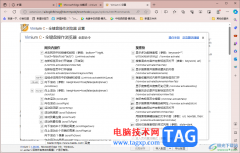
edge浏览器被大家称作是最智能且最好用的浏览器,该浏览器是win10电脑中自带的一款浏览器软件,提供十分安全的操作功能和性能,在这款软件中可以十分方便自己进行下载需要的插件内容,比...
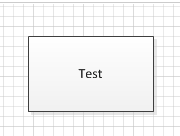
说到Microsoft Office Visio软件,相信很多人都在使用,不过你们了解Microsoft Office Visio中是怎么设置或取消首字母自动大写呢?下文就为各位带来了Microsoft Office Visio中设置或取消首字母自动大写的详...
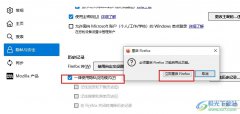
很多小伙伴在使用火狐浏览器的过程中经常会选择开启隐私浏览模式,该模式可以帮助我们保护自己的浏览历史不被记录,不会被别人所看到。有的小伙伴不知道该在哪里找到隐私浏览模式设置...

中望CAD软件是非常实用的一款图纸编辑工具,这款软件是一些设计专业的小伙伴经常在使用的一款软件,我们会通过该软件进行图形货值图纸的制作,有的时候我们在绘制图形时,不小心将线条...
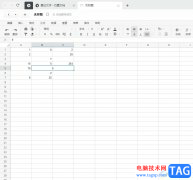
石墨文档是一款可多人实时协作的云端办公软件,它支持多设备同步并且可以同时对文档进行编辑和评论,还可以跨平台操作等,因此石墨文档软件成为了大部分用户必备的一款办公软件,当用...

photoDemon是大家非常喜欢的一款图片编辑软件,该软件中提供了对图片进行设计的相关功能,且功能的丰富性可以让你更好的进行制作和设计,我们在编辑图片的时候,你可以为图片添加自己喜...
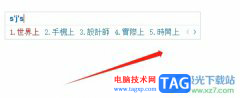
手心输入法是一款智能、高效、无广告的纯粹输入法,为用户带来了强大的智能输入引擎、丰富的本地词库、在线词库及精美的皮肤下载功能,因此手心输入法收获了不少用户的喜欢和使用,当...
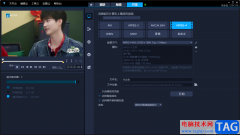
会声会影是一款很好用的视频制作软件,一些喜欢拍摄的小伙伴,不管是天晴或者下雨都会拍摄一些自己喜欢的视频素材,然后就会将自己拍摄的视频素材通过一些视频制作软件进行剪辑或者进...

很多小伙伴在使用语雀的时候经常会遇到各种各样的问题,很多小伙伴在语雀中发现自己无法查找到别的用户,也无法搜索到除了自己创建的文档之外别的资源,其实这是因为在客户端版的语雀...
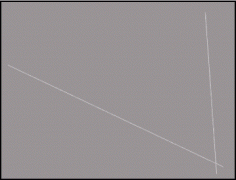
近日有一些小伙伴咨询小编关于CDR怎样利用混合工具制作3D外观曲面呢?下面就为大家带来了CDR利用混合工具制作3D外观曲面的具体方法,有需要的小伙伴可以来了解了解哦。...
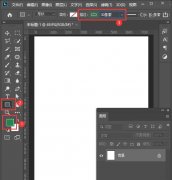
ps怎么制作简约风格的淘宝店铺海报呢,话说不少用户都在咨询这个问题呢?下面就来小编这里看下ps制作淘宝海报教程步骤吧,需要的朋友可以参考下哦。...
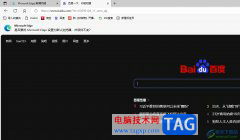
大部分用户对edge浏览器软件都是很熟悉的,只要电脑系统使用的win10系统,就可以接触到edge浏览器,因为edge浏览器是win10系统默认使用的浏览器,所以大部分用户都会在众多的浏览器软件中选...
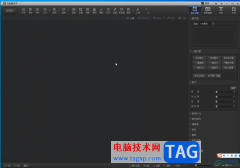
光影魔术手是一款非常好用的图片处理软件,其中的操作非常简单,很多小伙伴都在使用。如果我们需要在光影魔术手中排版8张一寸证件照,小伙伴们知道具体该如何进行操作吗,其实操作方...